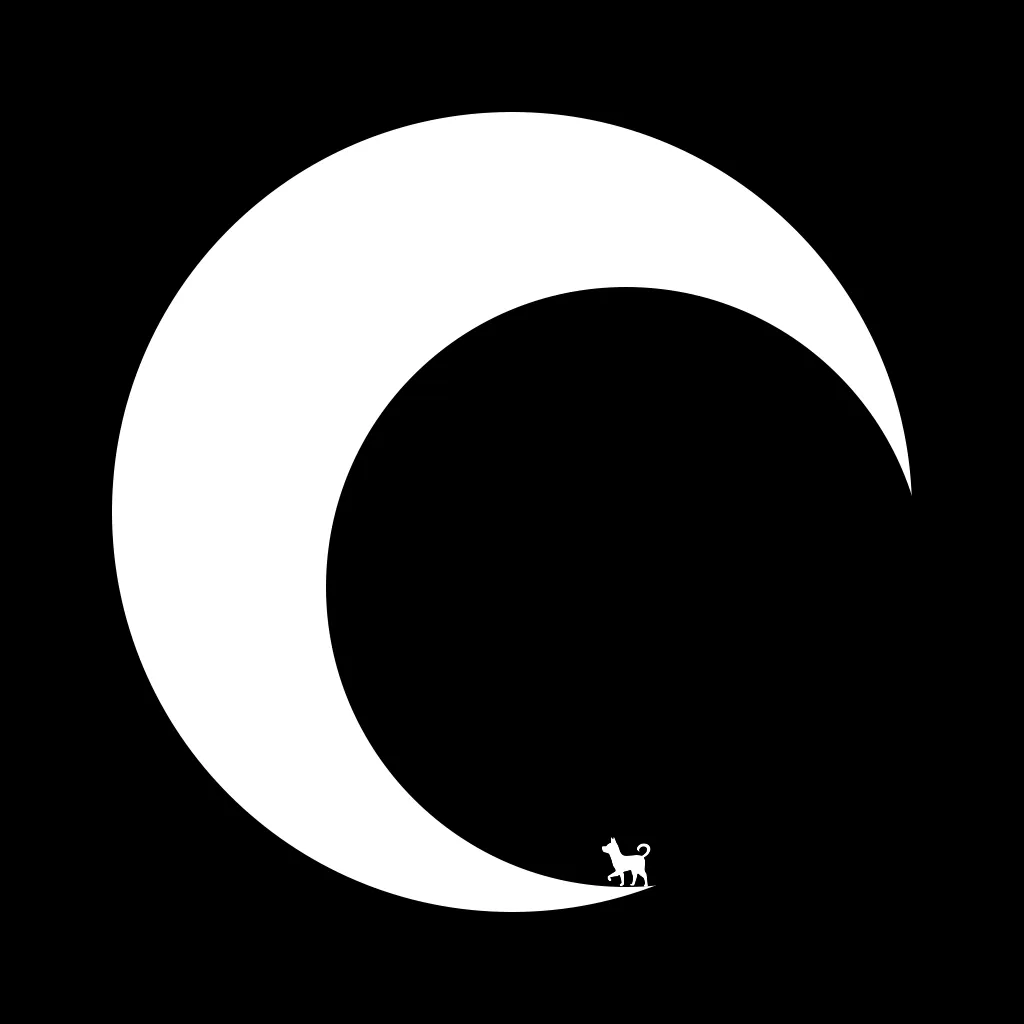请注意,本文编写于 281 天前,最后修改于 280 天前,其中某些信息可能已经过时。
目录
简介
V2rayA 一个易用而强大的,跨平台的 V2Ray 客户端。
推荐理由:V2rayA 可视化页面是使用浏览器打开的,因此如果你不习惯使用命令行,但又需要在命令行系统中安装使用科学上网VPN,那么这会是一个很好的选择!
官方仓库:https://github.com/v2rayA/v2rayA
安装
无论你是什么系统,只要是市面上常见的,都可以安装 V2rayA ,并且官网都有详细的安装指南:安装
因此在这里就不再啰嗦了,查看官网教程即可!
使用
使用教程官网同样有详细介绍:快速开始
或者可以往下老狗整理的看一些简单的使用教程。
1. 打开与登录
安装成功后,使用浏览器访问 ip:2017,如:
shhttp://192.168.0.1:2017
# 本机
http://localhost:2017
如果能成功打开网址,会弹出创建账户的窗口,输入账号密码创建即可!
创建的账号是用于登录到管理页面的。
2. 创建或导入代理配置
现在新版本有一个功能,就是如果你没有建立过链接,会弹出建立连接的提示,可以点击 创建 和 导入:
创建一般用于连接到自建的代理服务器;导入一般用于填入订阅链接(机场),批量导入代理配置;
创建或导入成功后,即可尝试连接服务。
3. 测速
创建或导入成功后,可以点击配置信息左侧的复选框,选中想要测速的代理服务(可以多选),然后信息表格上面会出现 ping / http 两个测试按钮,一般使用 http 测速即可!
4. 开始科学上网
测速通过后,可以点击代理信息行,进行选中,注意:不是点击复选框! 此时应该点击 选择 按钮,点击后 选中的一整行信息会有高亮提示! 同样可以多选!
选中想要使用的代理后,点击网页左上角 启动 即可开启代理服务!
5. 系统设置
代理启动后,可能有些应用还是无法自动使用代理,这时可以自行设置应用代理,或者开启全局IP转发,在系统页面右上角点击 设置 即可打开本地代理设置页面。
更多详细配置可阅读官方手册:手册
本文作者:DingDangDog
本文链接:
版权声明:本博客所有文章除特别声明外,均采用 BY-NC-SA 许可协议。转载请注明出处!
目录